ホームページ >ウェブフロントエンド >jsチュートリアル >Node.jsでenvを使用する方法
Node.jsでenvを使用する方法
- 不言オリジナル
- 2018-12-29 14:41:017009ブラウズ
Node.js の環境変数は、process.env という名前のオブジェクトに格納されます。環境変数は、アプリケーションを実行するための最も基本的な設定が含まれるボックスのようなものです。この記事では、Node.jsでenvを使用する方法 の設定について紹介します。環境の使い方
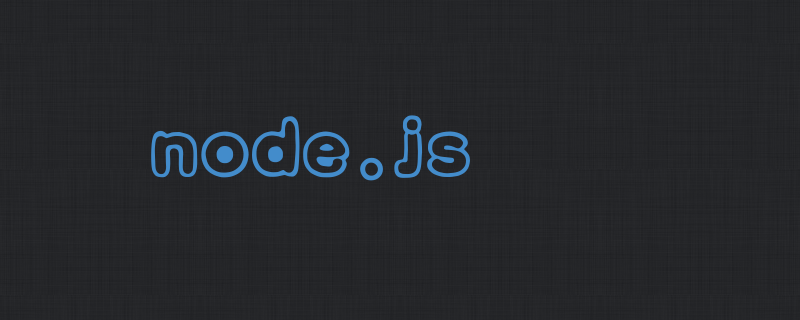
#Node.jsでenvを使用する方法 と JavaScript ソース コードは、環境変数を個別に管理します。
開発環境の状況を把握したり、開発環境と本番環境を切り替えたりする場合にもenvの内容を変更する必要があります。
同じソース コードの環境は異なります
同じソース コードやアプリケーション構成であっても、開発環境と本番環境の実行環境は異なります。
これには、長い開発サイクルを通じてバージョンが変更された URI に依存する API キーとデータベース環境が含まれます。 URI は URL の一部です。
API キーは、開発者がインターネット上のサービスに便利な機能をリクエストするときに、提供されているインターネット サービスにアクセスするための鍵です。
頻繁に使用される環境変数
NODE_ENV
コマンド
NODE_ENV=development
説明: Production は本番環境を意味し、Develop は、指定された内容に応じた環境設定の動作を反映できる開発環境を意味します。
NODE_DEBUG
コマンド
NODE_DEBUG=http,node app.js
説明: デバッグするモジュールの名前を指定します。
以下のように複数のセグメントを指定できます。
ここでは、http リクエストと app.js に関するデバッグ情報を指定します。
NODE_PATH
コマンド
NODE_PATH=C:\Users\a\AppData\Roaming\npm\node_modules
説明: npm モジュールの検索に使用するディレクトリ ターゲットを指定します。
複数設定する場合は区切ることも可能です
今回はディレクトリ(フォルダ) C:\Users\a\AppData\Roaming\npm\node_modules# を指定しました
##Node.js で env を確認・変更する方法
process.env で確認#コマンド
let key = process.env.NODE_ENV; console.log(key);
結果の表示
NODE_ENV=development
説明:
最初の行 let key = process.env.NODE_ENV; では、NODE_ENV の環境変数の値を変更します。 process.env.NODE_ENV; の変数キーに割り当てられます。
2 行目では、console.log(key); で環境変数の値を表示できます。
環境変数の変更
コマンド
set NODE_ENV=development
実行後の値
NODE_ENV=development
注:
set NODE_ENV コマンドを実行すると、NODE_ENV の値がdevelopmentになります。
これは、現在の環境設定が開発環境を意味するdevelopで実行されることを意味します。
開発を行う際は、基本的に環境を開発設定にします。
set コマンドを使用して本番環境に切り替えます。コマンド
set NODE_ENV=production
実行後の値
NODE_ENV=production
説明:
この例では、NODE_ENVの値としてproductionを指定して反映されており、環境設定NODE_ENVがproductionに変更されていることがわかります。
これにより、本番環境でセットアップされた本番環境での運用が可能になります。
以上がNode.jsでenvを使用する方法の詳細内容です。詳細については、PHP 中国語 Web サイトの他の関連記事を参照してください。

